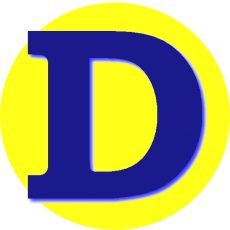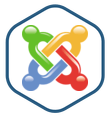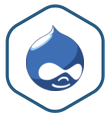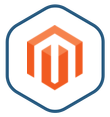Installazione XAMPP
Completato il setup di Xampp, come si è visto nell’articolo precedente, si metta il segno di spunta nella casella Do you want to start the Control Panel now?. Fai clic sul pulsante Finish per avviare subito il pannello di controllo XAMPP, mettendo il segno di spunta sotto la bandiera a sinistra.Clicca poi sul pulsante Save.
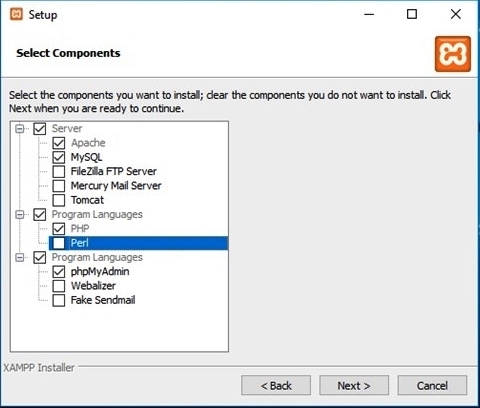
Dopo l’avvio
Poi, clicca sul pulsante Start in corrispondenza del modulo Apache. Attendi il corretto avvio del servizio (la parola “Apache” verrà colorata di verde), ripeti l’operazione per il modulo MySQL e, se compare la schermata d’avviso di Windows Firewall, clicca sul pulsante Consenti accesso .
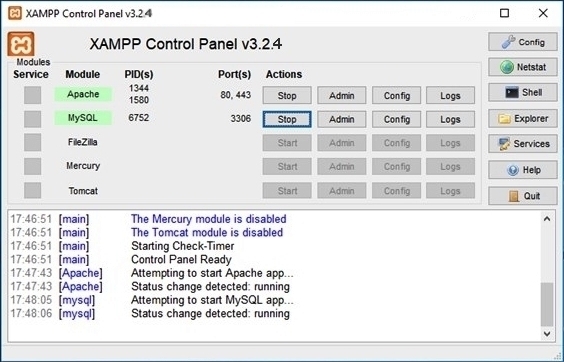
Una volta che vengono avviati tutti i servizi, apri il browser e digita nella barra in alto l’indirizzo http :// localhost / phpmyadmin e Invio sulla tastiera. In futuro, dovrai accedere a questa pagina per gestire il tuo database.
Per creare un nuovo database, clicca sulla voce Nuovo collocata nel pannello di sinistra. Digita il nome da assegnare al database nella casella a sinistra.Poi scegli la voce utf8_general_ci dal menu a tendina Codifica caratteri e clicca sul pulsante Crea. Dopo qualche secondo, verrà creato un nuovo database vuoto. Al quale si potrà accedere sempre dal pannello laterale di sinistra.
Creazione Tabella
Una volta che è completata questa operazione, si può creare la prima tabella del database. Digita il suo nome nella casella di testo Nome, specificando il Numero dei campi nella casella di testo e clicca infine il pulsante Esegui.
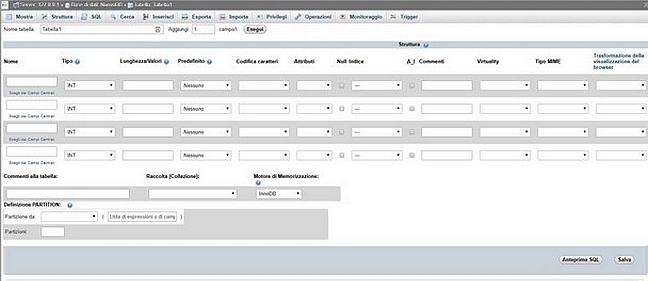
Finita questa operazione, puoi definire la struttura dei campi della tabella tramite la schermata successiva. Digita il nome del campo nella prima casella a sinistra, scegli il tipo di dato> e la sua lunghezza massima (o il range di valori) nei campi preposti. Specifica se lo desideri un valore Predefinito nel relativo campo, lascia intatta la codifica caratteri (viene ereditata dalla tabella principale) . Compila le caselle successive con i valori più appropriati per la tua tabella.
Dopo aver impostato i parametri principali, fai clic sul pulsante Salva e poi sulla scheda Struttura, collocata in lato. Da lì puoi definire ulteriori dettagli dei campi della tabella. Tra cui l’impostazione della chiave primaria e degli indici. Hai la possibilità di aggiungere nuovi campi, eliminarli e modificarli come ritieni opportuno.
La schermata principale di phpMyAdmin contiene tutto quanto il necessario per la gestione del database.
È possibile creare nuovi record (cioè assegnare un valore ai campi) attraverso la scheda Inserisci, effettuare query di ricerca avvalendoti della scheda Cerca. Effettuare operazioni di importazione ed esportazione tramite le schede preposte, impartire comandi SQL manuali utilizzando la scheda SQL. Infine, definire dei trigger (cioè delle operazioni effettuate automaticamente al verificarsi di determinati eventi) tramite l’omonima scheda.
Inoltre sono disponibili per Xampp le utili applicazioni WordPress, Joomla, Drupal, Magento, e tante altre.